Conas cill nó raon a ainmniú in Excel?
Trí ainm brí a thabhairt do chill nó raon cealla in Excel, is féidir leat na cealla nó na raonta a dhéanamh i bhfad níos éasca a thuiscint agus a chothabháil nuair a úsáideann tú iad i bhfoirmle, seachas tagairtí cille doiléir a úsáid. Mar shampla, chun na díolacháin iomlána (B2:B10) a ríomh, in ionad an fhoirmle =SUM(B2:B10) a úsáid, is féidir leat an t-ainm “díolacháin” a shannadh don raon B2:B10 agus =SUM(díolacháin) a úsáid le déanamh. an fhoirmle níos éasca duit a thuiscint. Tabhair faoi deara, seachas cealla agus raonta, is féidir leat ainm a shainiú freisin le haghaidh feidhmeanna, tairisigh, nó táblaí.
- Ní mór litir, carachtar béime (_), nó cúlslais (\) a bheith i gcéad charachtar ainm. Is féidir litreacha, uimhreacha, tréimhsí (.), agus carachtair a bhéim (_) a bheith sna carachtair atá fágtha. Ní cheadaítear carachtair eile nár luadh lena n-áirítear spásanna mar chuid d'ainm.
- Ní cheadaítear cás uachtair aonair nó cás íochtair "C", "c", "R", nó "r" mar ainm sainithe, agus tá litreacha aonair eile ceart go leor.
- Ní féidir le hainmneacha teacht salach ar thagairtí cille, mar Z$100 nó C1.
- Níl na hainmneacha cás-íogair. Má chruthaíonn tú an t-ainm Díolacháin agus ansin ainm eile ar a dtugtar díolacháin sa raon feidhme céanna, spreagfaidh Excel duit ainm uathúil a roghnú.
- Féadfaidh suas le 255 carachtar a bheith in ainm.
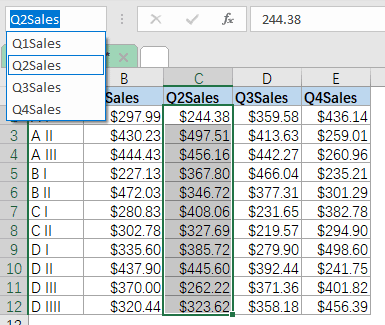
Ainmnigh cill nó raon de réir cineáil an ainm sa Bhosca Ainm
1. Roghnaigh an raon cille nó cille gur mhaith leat a ainmniú. Is féidir leat a roghnú freisin cealla noncontiguous nó raonta ag a bhfuil an Ctrl eochair.
2. Clóscríobh an t-ainm a sannfaidh tú don chill nó don raon sa Ainm Bosca.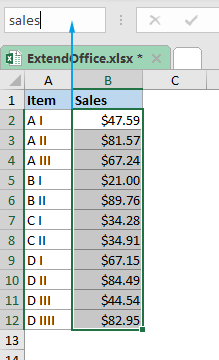
3. Brúigh Iontráil chun an t-ainm a shábháil agus a shainiú.
Ainmnigh cill nó raon leis an rogha Sainmhínigh Ainm
Cé gurb é an modh roimhe seo an bealach is éasca chun ainm a shainiú, cuireann an rogha Sainmhínigh Ainm in Excel ar do chumas níos mó a dhéanamh mar raon feidhme an ainm a shocrú agus trácht a chur leis. Ina theannta sin, ceadaíonn rogha Sainmhínigh Ainm Excel duit ainm a chruthú le haghaidh tairiseach nó foirmle. Lean na céimeanna thíos le do thoil chun cill nó raon a ainmniú leis an rogha Sainmhínigh Ainm.
1. Roghnaigh an raon cille nó cille gur mhaith leat a ainmniú. Is féidir leat a roghnú freisin cealla noncontiguous nó raonta ag a bhfuil an Ctrl eochair.
2. Ar an Foirmlí tab, sa Sainmhínigh Ainmneacha grúpa, cliceáil Sainmhínigh Ainm.
- sa Ainm bosca, clóscríobh an t-ainm raon.
- sa Raon feidhme liosta anuas, socraigh raon feidhme an ainmneacha ina n-aithnítear an t-ainm gan cháilíocht (Leabhar Oibre de réir réamhshocraithe).
- sa Comment bhosca, fág trácht más gá duit.
- sa Tagraíonn bosca, seiceáil an tagairt agus ceartaigh é más gá trí chliceáil ar an gcnaipe suas-arrow
 ar dheis agus ag roghnú raon nua. Nóta: De réir réamhshocraithe, úsáideann ainmneacha dearbhthagairtí cille. Más fearr leat raon ainmnithe coibhneasta a bheith agat, bain na comharthaí dollar ($) ón tagairt.
ar dheis agus ag roghnú raon nua. Nóta: De réir réamhshocraithe, úsáideann ainmneacha dearbhthagairtí cille. Más fearr leat raon ainmnithe coibhneasta a bheith agat, bain na comharthaí dollar ($) ón tagairt.
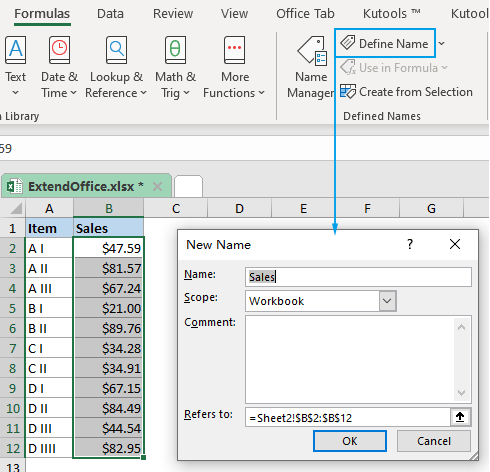
4. cliceáil OK chun an t-ainm a shábháil agus a shainiú.
Ainmnigh cill nó raon le Bainisteoir Ainm Excel
1. Ar an Foirmlí tab, sa Sainmhínigh Ainmneacha grúpa, cliceáil Bainisteoir Ainm. Nó, brúigh Ctrl + F3.
2. Sa chúinne barr-chlé den popping suas Bainisteoir Ainm bosca dialóige, cliceáil an Nua… cnaipe.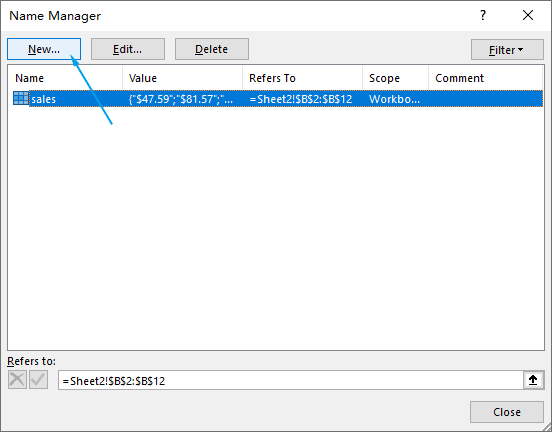
3. An Ainm Nua osclaíonn an bosca dialóige, cruthaigh agus cumraigh ainm mar a léirítear sa céim 3 den alt roimhe seo.
4. Nuair a bheidh tú críochnaithe, cliceáil OK chun na hathruithe a shábháil agus an Ainm Nua bosca dialóige, agus ansin cliceáil Dún a dhúnadh Bainisteoir Ainm dialóg.
Earraí gaolmhara
Conas Raon Ainmnithe a ionsá nó a thaispeáint ar bhileog eile?
I roinnt cásanna, b’fhéidir gur mhaith leat sonraí raon ainmnithe a chur isteach nó a thaispeáint i mbileog eile, ach de réir réamhshocraithe, nuair a chlóscríobhann tú an fhoirmle = ainm (ainm an raoin), agus brúigh Iontráil eochair, ní chuireann sé isteach ach na chéad sonraí den ainm ainmnithe raon mar atá thíos an pictiúr a thaispeántar. San Airteagal seo, tugaim an bealach isteach chun sonraí iomlána an raoin ainmnithe a chur isteach go tapa i mbileog eile.
Conas Raon Ainmnithe Dinimiciúla a Chruthú In Excel?
De ghnáth, tá Raonta Ainmnithe an-úsáideach d'úsáideoirí Excel, is féidir leat sraith luachanna a shainiú i gcolún, ainm a thabhairt don cholún sin, agus ansin is féidir leat tagairt a dhéanamh don raon sin de réir ainm in ionad a thagairtí cille. Ach an chuid is mó ama, ní mór duit sonraí nua a chur leis chun luachanna sonraí do raon atreoraithe a leathnú amach anseo. Sa chás seo, caithfidh tú dul ar ais go Foirmlí > Bainisteoir Ainm agus an raon a ath-shainmhíniú chun an luach nua a chur san áireamh. Chun é seo a sheachaint, is féidir leat raon ainmnithe dinimiciúil a chruthú a chiallaíonn nach gá duit tagairtí cille a choigeartú gach uair a chuireann tú ró nó colún nua leis an liosta.
Conas Raon Ainmnithe Trasna Bileoga Oibre a Shainmhíniú In Excel?
B’fhéidir go gceapfá go bhfuil sé éasca raon leanúnach a shainiú mar raon ainmnithe in Excel. Mar sin féin, i gcásanna áirithe ní mór duit raon a shainiú thar iliomad bileoga oibre mar raon ainmnithe, an bhféadfá roinnt réimsí oibre a chruthú? Molann an t-alt seo dhá réiteach:
Conas Raonta Ainmnithe a Aimsiú agus a Aimsiú In Excel?
B’fhéidir gur chruthaigh muid go leor raonta ainmnithe i leabhar oibre roimhe seo. Uaireanta, ní mór duit raonta ainmnithe a aimsiú agus a aimsiú chun foirmlí a chur i bhfeidhm nó chun críocha eile. Tabharfaidh an t-alt seo roinnt bealaí isteach chun raonta ainmnithe in Excel a aimsiú, a aimsiú agus aird a tharraingt orthu go tapa.
Conas Gach Raon Ainmnithe a Fholú / a Dhífholú In Excel?
Tá raonta ainmnithe úsáideach dúinn, leo is féidir linn fadhb chasta éigin a chríochnú in Excel. Uaireanta, bíonn roinnt foirmlí tábhachtacha sna raonta ainmnithe, agus níl tú ag iarraidh ar dhaoine eile na foirmlí i d’ainmneacha a scriosadh nó a mhodhnú a d’fhéadfadh praiseach a dhéanamh de na bileoga oibre. Sa chás seo, is féidir leat do raonta ainmnithe a cheilt chun cosc a chur ar dhaoine eile iad a athrú.
Uirlisí Táirgiúlachta Oifige is Fearr
Supercharge Do Scileanna Excel le Kutools le haghaidh Excel, agus Éifeachtúlacht Taithí Cosúil Ná Roimhe. Kutools le haghaidh Excel Tairiscintí Níos mó ná 300 Ardghnéithe chun Táirgiúlacht a Treisiú agus Sábháil Am. Cliceáil anseo chun an ghné is mó a theastaíonn uait a fháil ...

Tugann Tab Oifige comhéadan Tabbed chuig Office, agus Déan Do Obair i bhfad Níos Éasca
- Cumasaigh eagarthóireacht agus léamh tabbed i Word, Excel, PowerPoint, Foilsitheoir, Rochtain, Visio agus Tionscadal.
- Oscail agus cruthaigh cáipéisí iolracha i gcluaisíní nua den fhuinneog chéanna, seachas i bhfuinneoga nua.
- Méadaíonn do tháirgiúlacht 50%, agus laghdaíonn sé na céadta cad a tharlaíonn nuair luch duit gach lá!
